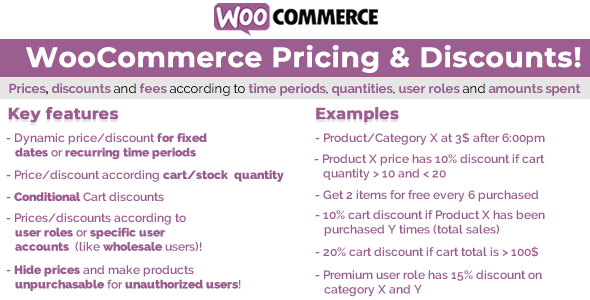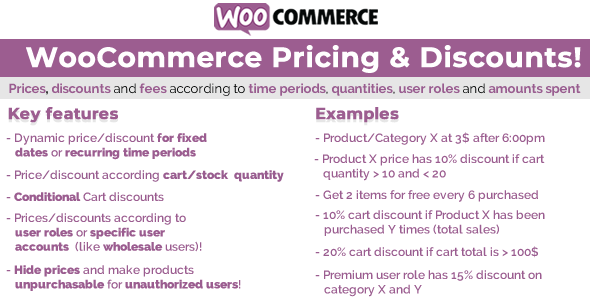
Os preços e descontos do WooCommerce! O plug -in (WCTBP) é uma ferramenta poderosa que permite que o administrador da loja crie Regras de preço e desconto Isso define dinamicamente o preço dos produtos e os descontos de carrinho ou adicionam taxas ao carrinho de acordo com os períodos, a quantidade (atualmente em valor de carrinho ou item do valor do estoque à esquerda), valores gastos (por itens ou total do carrinho) e funções de usuário (para atribuição automática de função Procure o plug -in de complementar: Papel de WooCommerce por quantidade gasta).
Útil para muitos propósitos, como atribuir preços especiais para usuários especiais (como atacado Usuários)!
Demoção ao vivo
https://www.codecanyondemo.work/wctbp/wp-admin
Função: shop_admin
Usuário: demonstração
Pass: demonstração
Função: Cliente
Usuário: Demo2
Pass: demonstração
Função: Custom_customer_role
Usuário: Demo3
Pass: demonstração
Como atualizar automaticamente o plugin
Para receber atualizações automáticas, basta instalar e configurar o plugin Envato Updater: https://goo.gl/pkjs33 .O guia oficial que explica como configurá -lo pode ser encontrado no seguinte link: https://envato.com/market-plugin .
Como funciona
É muito direto. Uma vez instalado e ativado, um novo Preços de WooCommerce! Editor a granel A voz aparecerá no menu principal, de onde o administrador da loja pode acessar o volume Regras de preço e descontos Configurador e crie as regras de preço e desconto que serão definidos preços de itens ou descontos de carrinho de acordo com:
- Períodos de tempo
- Funções do usuário
- Conta de usuário
- Quantidade (no carrinho, em estoque, vendas totais ou número de compras pelo cliente) ou quantia gasta (por itens ou total de carrinho) ou vendas totais do produto
Além disso, o administrador da loja também pode criar regras específicas individualmente para qualquer produto (ou suas variantes) diretamente da página de edição do administrador!
OBSERVAÇÃO: Também remova qualquer preço de venda atribuído manualmente a um produto, eles serão ignorados pelo plug -in.
Vendas totais do produto: No caso de produtos variáveis, o valor total de vendas considerado é o mestre de produtos (o WooCommerce não acompanha as vendas totais de variação única). Para editar o valor total de vendas para um produto (total_sales), use o Campo personalizado Metabox na página de edição do produto.
Número de compras pelo cliente: O número de vendas considerado é o executado apenas quando o plug -in está ativo.
Impostos: O plugin, para trabalhar corretamente, exige que os preços dos itens sejam inseridos excluindo qualquer imposto
Regras de preços/descontos
O administrador da loja pode usar o preço do WooCommerce! Editor a granel a atribuir a um conjunto de produtos (selecionando -os diretamente ou um conjunto de categorias) várias regras de preço/desconto ou use o configurador de regras diretamente na página de edição do produto. Cada regra de preços tem as seguintes opções:
- Seleção (s) de produto (apenas no editor em massa)
- Seleção (s) de categoria (apenas no editor em massa)
- Estratégia de atribuição (apenas no editor a granel: a regra pode ser atribuída ao produto/categorias selecionadas ou em todos os produtos, exceto os selecionados)
- Categorias de “crianças” (apenas no editor a granel: se uma categoria foi selecionada, essa regra também pode ser atribuída a seus filhos)
- Períodos de tempo
OBSERVAÇÃO: As regras de preços definidas pelo produto têm maior prioridade do que a em massa definida. Se ambos se aplicarem ao mesmo produto, o definido especificamente na página do produto será aplicado. Caso a “regra da pilha: aplique a regra mesmo que outros tenham sido aplicados?” A opção foi ativada, apenas o mesmo tipo de regra será empilhado (regra específica de precificação do produto ou regras definidas em massa).
Períodos e funções de usuário
Para cada regra de precificação, o administrador da loja pode criar datas e períodos de tempo diferentes, selecionar funções de usuário ou contas de usuário específicas às quais aplicam a regra de preços/desconto e atribuam preços diferentes ou descontos para carrinho.
Cada estratégia de preço pode opcionalmente Depende da quantidade de produto presente no carrinho de compras do cliente ou de acordo com o valor esquerdo das ações.
Se o Estratégia de carrinho A opção foi escolhida e a quantidade é nula ou 0, o preço do produto exibido será ajustado automaticamente de acordo com a estratégia. No caso de Estoque Estratégia, se o valor da quantidade for deixado vazio ou 0, a regra será ignorada.
Dessa forma, o administrador pode criar preços especiais de acordo com o tempo, quantidades e função do usuário ou apenas para funções de usuário! Isso pode ser útil para estabelecer preços especiais para atacado usuários ou crie especial tempo limitado oferece descontos ou preços especiais!
Observação: No caso de estratégia de ações, o preço será atribuído de acordo com o Valor atual do produto Valor do estoque. Por exemplo, o produto possui um valor de estoque de 20 e o administrador cria duas regras para as faixas de estoque 10 – 19 e 20 – 30.
O cliente compra 5x desse produto, o plug -in aplicará apenas a regra configurada para 20 – 30 (como o valor do estoque atual do item é 20), ele não se aplica a 1x o preço configurado para a regra 20 – 30 e o outro 4x o preço da regra 10 – 19.
Exibição de preço dinâmico na página do produto
O WCTBP atualiza o preço do produto exibido em sua página sempre que os clientes alteram a quantidade do produto. Isso é útil para que seus usuários saibam quanto custará o item sem adicionar o item ao carrinho!
Crachá de venda
Por padrão, para cada produto que aplica uma regra de preços e seu preço é menor que o original, o crachá padrão de “venda” do WooCommerce é exibido. Este recurso pode ser desativado usando o Preços de WooCommerce! Opções gerais menu. Opcionalmente, você também pode personalizar seu texto!
Ocultar os preços dos produtos e torná -los inquéricos
O administrador da loja, para cada regra de precificação, pode usar a opção especial Ocultar o preço de usuários não autorizados Para ocultar os preços dos produtos e adicionar botões de carrinho para usuários não autorizados. Usuários não autorizados são os que não combinam com os selecionados Funções do usuário e Contas de usuário.
No caso de produtos anteriores adicionados ao carrinho antes da criação da regra, eles removerão do carrinho durante a validação do processo de check -out e exibirão um aviso ao usuário.
OBSERVAÇÃO: Verifique se o tema que você está usando está usando corretamente o woocommerce_loop_add_to_cart_linkAssim,wooCommerce_after_single_productAssim, wooCommerce_after_single_productAssim, wooCommerce_single_product_summary
Ações para renderizar os botões Adicionar aos Cart. Caso contrário, o plug -in não pode removê -los do produto e das páginas de lojas.
Quantidade/quantidade avançada estratégias gastas
Você gostaria de aplicar um desconto em massa aos produtos da mesma categoria se um cliente adicionar mais do que X item dessa categoria ao carrinho (ou gastar mais do que uma certa quantia para esses itens)?
Gostaria de aplicar um desconto em massa aos produtos selecionados se a soma de suas quantidades/valor gasto for superior a X?
Você gostaria de adicionar taxas de carrinho de acordo com o produto/categorias adquiridas?
Você pode!
Preços de WooCommerce! permite que você selecione avançado Estratégias de quantidade Isso permite especificar qual quantidade o plug -in deve considerar (produto único, soma das quantidades do produto/quantidade gasta pertencente à mesma categoria ou soma de todas as quantidades selecionadas do produto).
Compre x item e obtenha Y grátis!
O plug -in WCTBP permitirá que você configure regras de desconto para as quais seu cliente pode comprar x quantidade de um produto e ter e obter a quantidade desses itens gratuitamente!
Para fazer isso, o administrador da loja durante a configuração de regra tem apenas para:
- Selecione o novo [CART]O número selecionado de itens será gratuito opção no Estratégia de preço / desconto
- Selecione o Por faixa de quantidade do carrinho opção no Doar estratégia seção
- Configurar uma faixa de quantidade mínima e máxima
- Selecione o número de itens gratuitos
Por exemplo, o administrador da loja cria uma regra de desconto em que o intervalo de quantidade é de 8 – 15 e 3 como o número de itens gratuitos, se um cliente adicionar pelo menos 8 itens será aplicado um desconto para o carrinho
igual ao preço do item * 3.
Dê X itens gratuitamente para todos os itens Y
Selecionando o [CART]O número selecionado de itens será gratuito Estratégia, você também pode dar itens X gratuitamente para cada y (do mesmo item). É útil configurar promoções como “Você receberá 1 item gratuitamente para cada 5 itens adquiridos!”. Observe que a oferta será aplicada aos mesmos itens; portanto, o plug -in dará a X Itens grátis para cada y do mesmo item.
Para fazer isso, você tem apenas:
- Selecione o novo [CART]O número selecionado de itens será gratuito opção no Estratégia de preço / desconto
- Selecione a quantidade de itens y que deve ser dada gratuitamente no Número de itens gratuitos seção
- Selecione o Cada X itens Opção na seção de estratégia entregar
- Selecione os itens x valor da etapa, após os quais os itens Y são fornecidos gratuitamente
Exemplos
Exemplo 1
O administrador da loja gostaria de obter um desconto especial de 20% para todos os produtos “Categoria 1” entre 09:00 e 18:00 todos os dias e durante todo o dia 25 de dezembro.
Para configurar isso, ele só precisa:
- Crie uma nova regra e atribua um nome/id
- Selecione “Categoria 1” em categorias
- Crie uma nova regra de tempo onde:
- Funções do usuário: não selecionadas todas
- Data de dia Tipo: Dia da semana
- Dias da semana: selecione todos
- Meses: selecione tudo
- Hora: 9
- Minuto: 0
- Final Hour: 17
- Minuto final: 59
- Crie uma nova regra de preço de data onde
- Estratégia de preço: porcentagem
- Valor do preço: 80% (neste caso, o preço final será 20% menor que o original)
- Quantidade/quantidade Min e Max pode ser deixada vazia (mas se a oferta depender da quantidade/quantidade adquirida gasta, esse valor pode ser preenchido conforme desejado)
- Crie uma regra de tempo onde:
- Funções do usuário: não selecionadas todas
- Data de dia Tipo: Dia do mês
- Dias do mês: Selecione 25
- Meses: selecione “dezembro”
- Hora: 0
- Minuto: 0
- Final Hour: 23
- Minuto final: 59
- Crie uma nova regra de preço de data onde
- Estratégia de preço: porcentagem
- Valor do preço: 80% (neste caso, o preço final será 20% menor que o original)
- A quantidade min e máxima pode ser deixada vazia (mas se a oferta depender da quantidade comprada, esse valor pode ser preenchido conforme desejado)
Exemplo 2
Preço especial para todos os produtos “Categoria 1” com base na quantidade. Para 2 a 5 compras, 20% de desconto e mais de 6 itens de 30% de desconto. Esta oferta deve ser ativa apenas durante dezembro.
- Crie uma nova regra e atribua um nome/id
- Selecione “Categoria 1” em categorias
- Crie uma nova regra de período em que:
- Data de dia Tipo: Dia da semana
- Dias da semana: selecione todos
- Meses: selecione dezembro
- Hora: 9
- Minuto: 0
- Final Hour: 23
- Minuto final: 59
- Criar uma nova regra de preços onde
- Estratégia de preço: porcentagem
- Valor do preço: 80% (neste caso, o preço final será 20% menor que o original)
- Min Quantidade: 2
- Quantidade máxima: 5
- Criar uma nova regra de preços onde
- Estratégia de preço: porcentagem
- Valor do preço: 70% (neste caso, o preço final será 30% menor que o original)
- Min Quantidade: 3
- Quantidade máxima: pode ser deixada vazia
Página da lista de produtos
Outro recurso útil adicionado pelo plug -in WCTBP é uma nova coluna chamada “Regra (s) de precificação” na página da lista de produtos. Dessa forma, o administrador da loja sempre pode saber se uma regra de preços foi atribuída a uma (ou mais) postagem (s)/(s) (s) (s) (s) (s) (s) produto (s)
Isenção de responsabilidade
O plug -in não foi projetado para trabalhar em conjunto com outros plugins de terceiros que manipulam os preços dos produtos. Muito provavelmente, caso você esteja usando um deles, o preço! (ou os outros plugins de terceiros) podem não funcionar. Aconselho você a não usá -lo em conjunto com outros plug -ins que manipula os preços se quiser prosseguir por seu próprio risco.
Capturas de tela
A mudança de preço do front -end será aplicada à página da loja, página do produto e página de carrinho, …
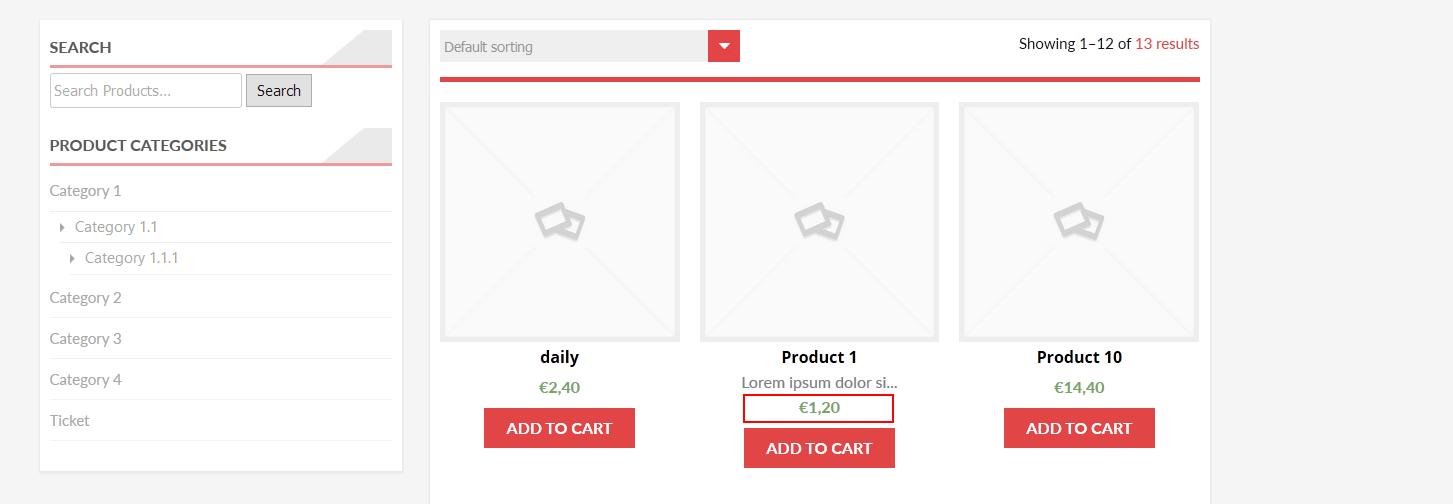
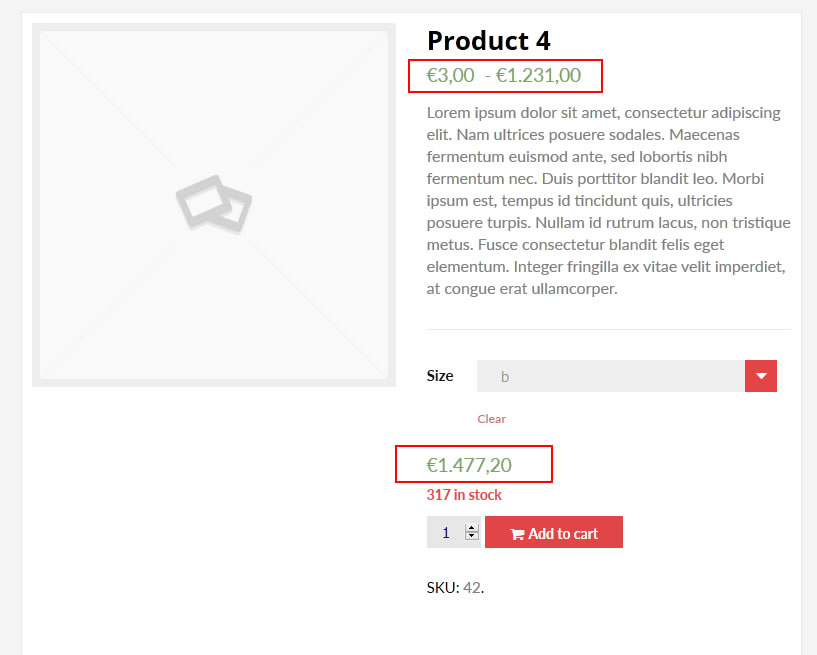
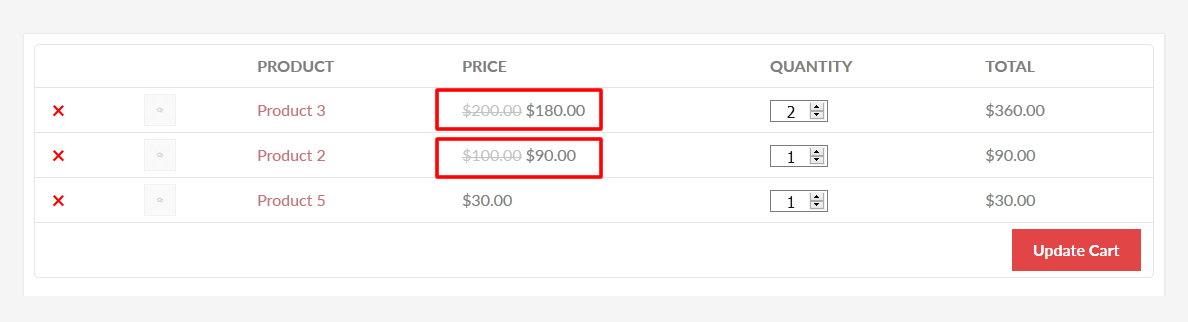
Exibição de preço dinâmico na mudança de quantidade (somente página do produto)
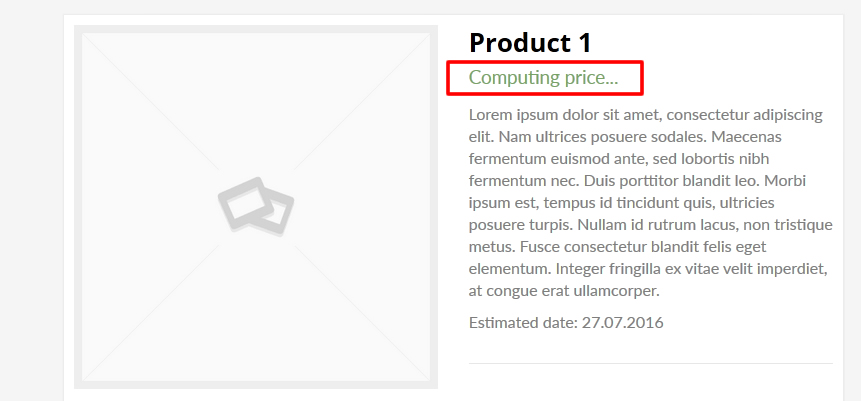
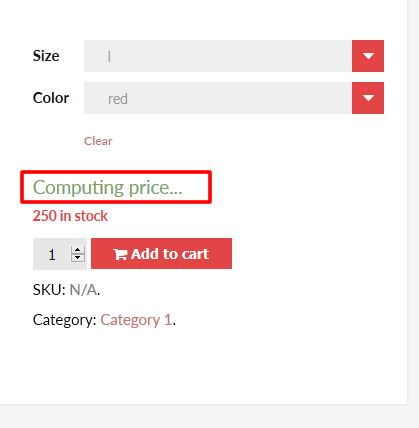
Configurador
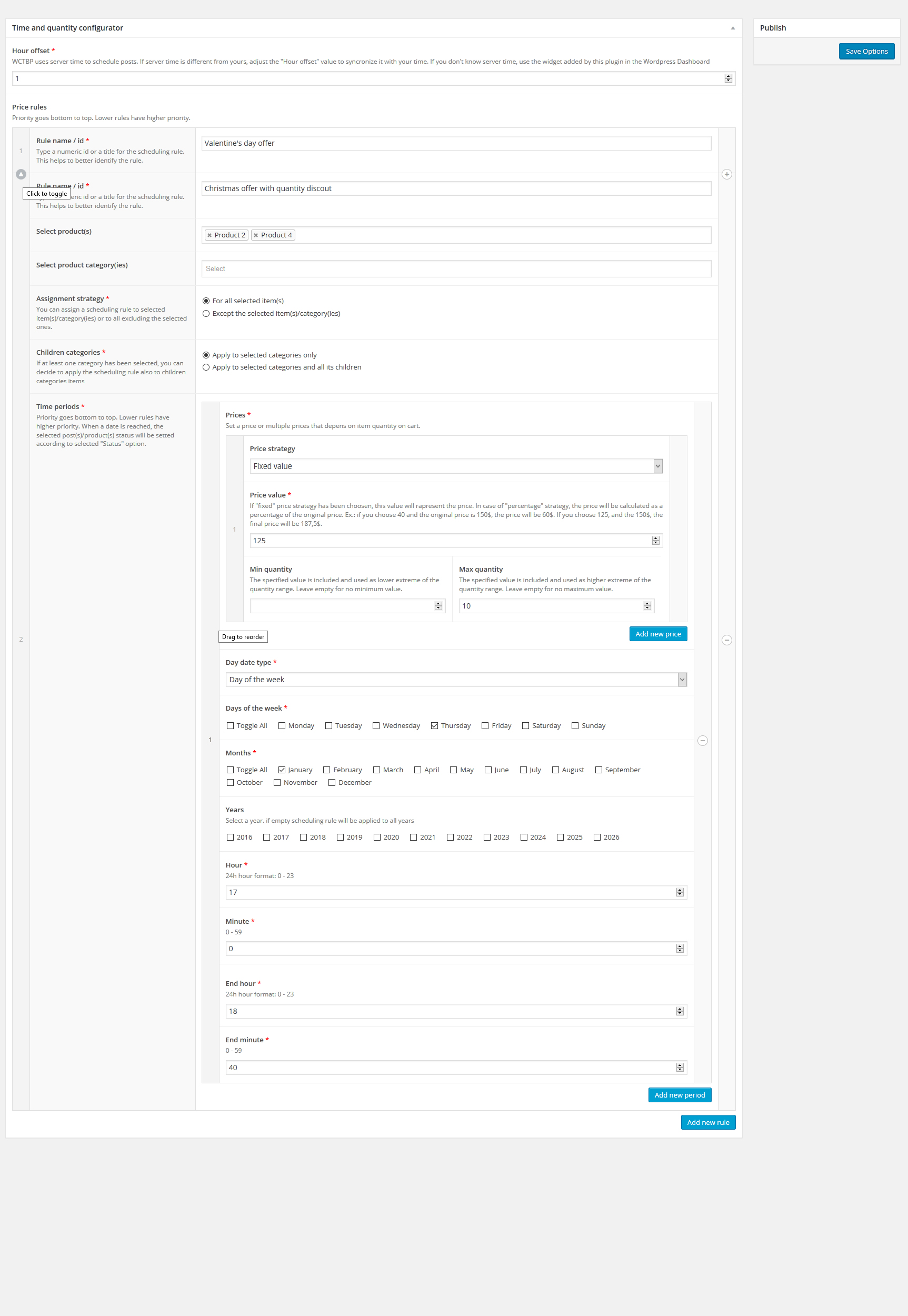
Data de agendamento: seleção do dia (opção de dias do mês selecionada)
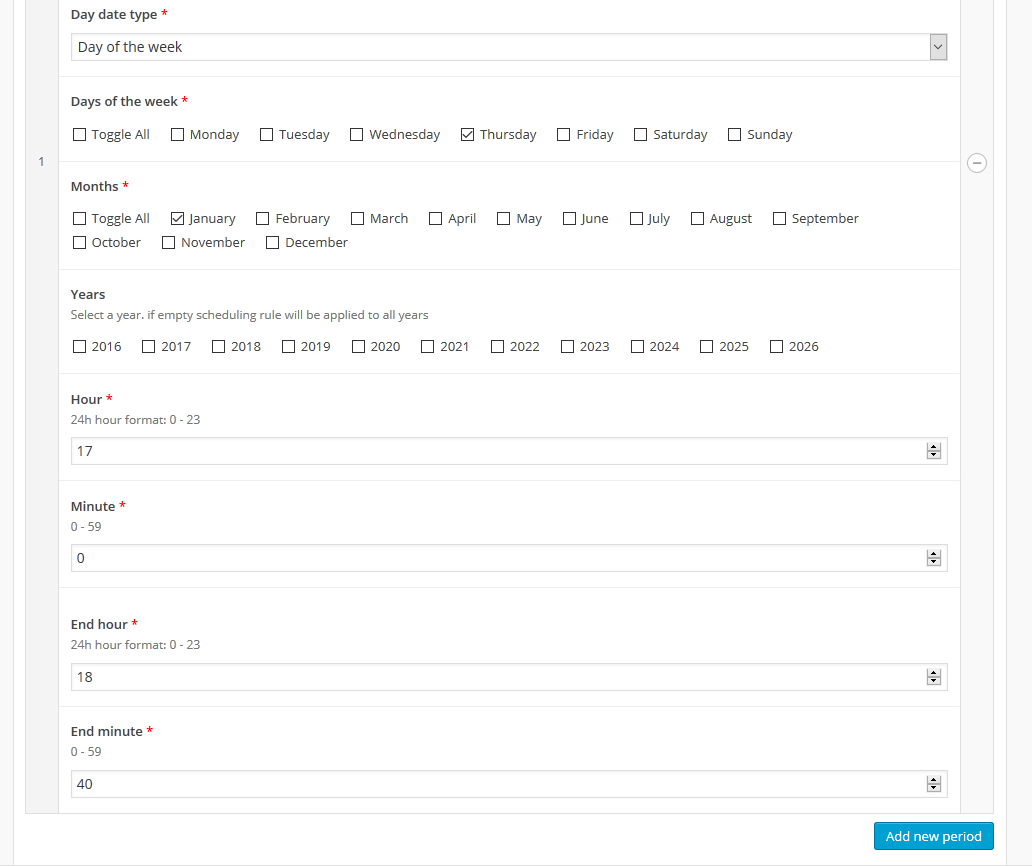
Fique de olho na (s) regra (s) de agendamento (s) que você atribuiu aos produtos diretamente na página da lista de produtos
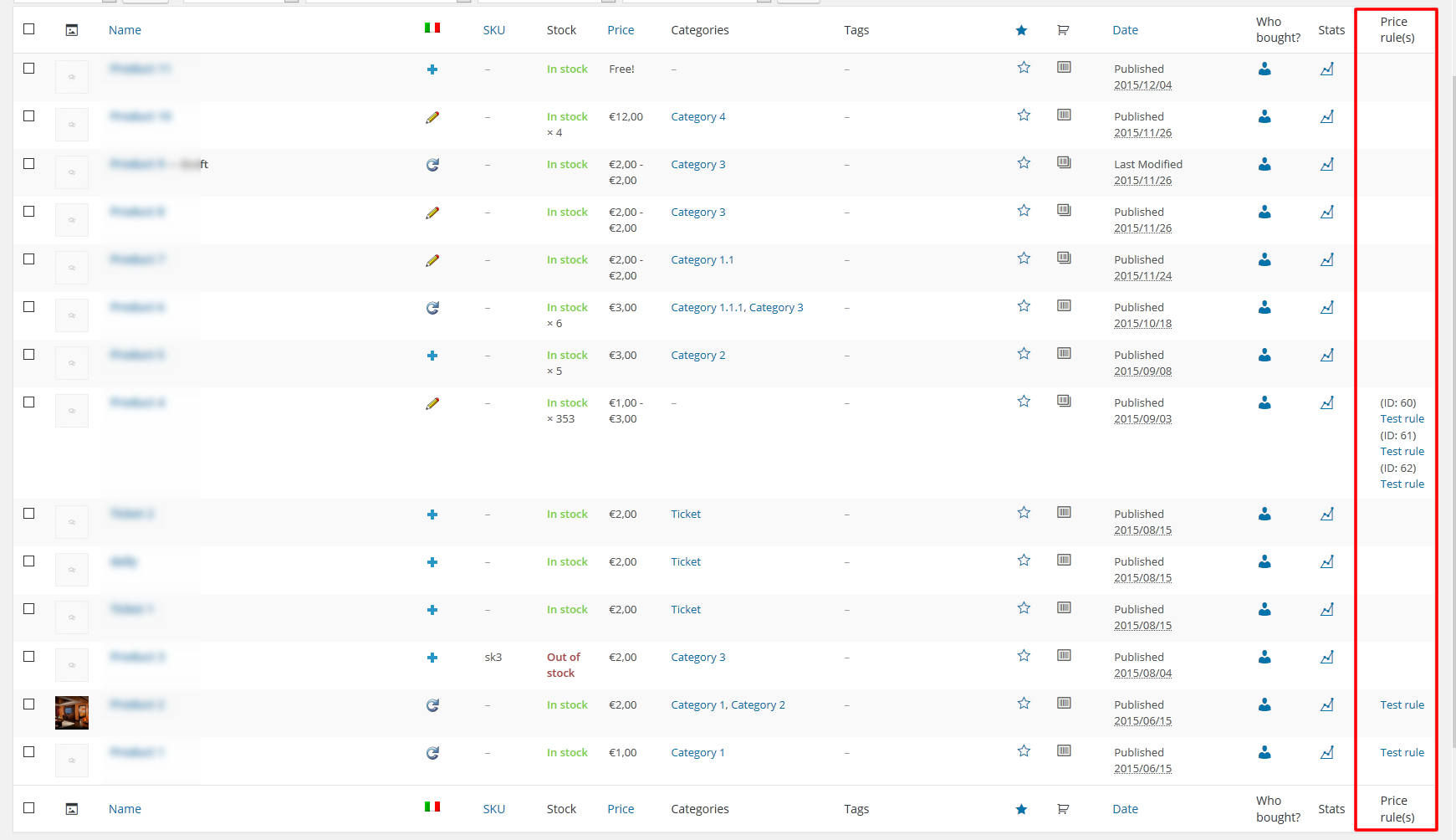
Socronização do tempo do servidor
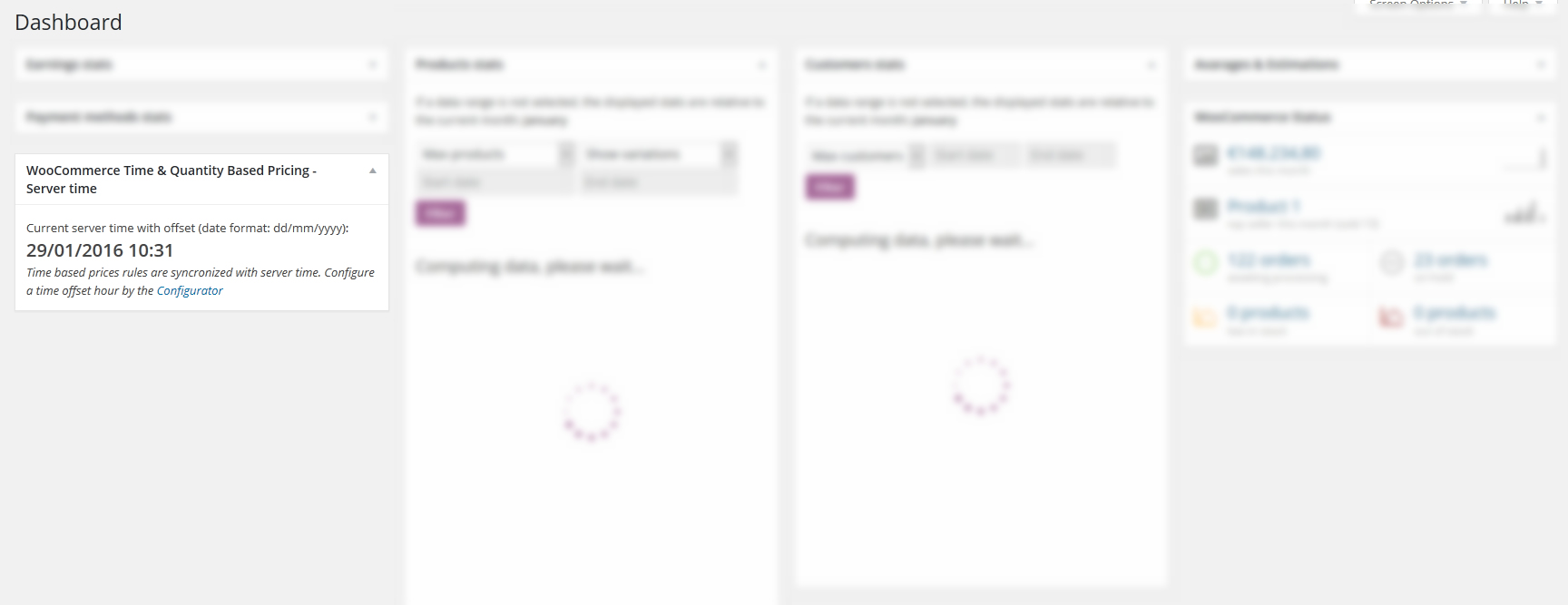

Alterar log
= 15.3 - 30.08.24 = * Internal libraries update = 15.2 - 07.06.24 = * Fixed an issue due to shop page might crash * Internal library update = 15.1 - 08.04.24 = * Internal library update = 15.0 - 26.06.23 = * Bugfix = 14.9 - 02.02.23 = * Fixed an issue related to the multisite installations = 14.8 - 09.01.23 = * Product prices can now be set according to the number of purchases the customer made for that product = 14.7 - 09.01.23 = * Fixed an issue related to the [sale_products] shortcode when entering prices inclusive of taxes = 14.6 - 07.01.23 = * Improved taxes management = 14.5 - 22.12.22 = * Minor improvements = 14.4 - 04.07.22 = * Fixed an issue that prevented discount rules to be properly applied to single products = 14.3 - 26.05.22 = * Fix compatibility issues with WooCommerce 6.5.x = 14.2 - 30.01.22 = * Minor bugfix = 14.1 - 10.01.22 = * Updated year-selector = 14.0 - 04.01.22 = * Fixed an issue related to variable products = 13.9 - 29.12.21 = * Fixed an issue due to the shop page messages were not properly displayed = 13.8 - 14.12.21 = * Minor improvements = 13.7 - 18.08.21 = * Minor improvements = 13.6 - 27.07.21 = * Bugfix = 13.5 - 07.07.21 = * Code redesign = 13.4 - 22.06.21 = * Update the selectable years = 13.3 - 17.03.21 = * Fixed an issue with the dynamic price computation and variable products having all the variations with the same price = 13.2 - 13.02.21 = * Fixed an issue that prevented the pricing rules to be properly applied when selecting any product = 13.1 - 25.11.20 = * Updated internal libraries * Fixed some notices that in some cases were displayed on the cart page = 13.0 - 20.06.20 = * Core libraries update = 12.9 - 25.02.20 = * Fixed an issue due to the min-max price being hidden in the product variable page = 12.8 - 14.02.20 = * Fixed an issue related to the product hide feature = 12.7 - 10.02.20 = * Fixed an issue due to some theme that may prevent product prices to be properly displayed = 12.6 - 04.02.20 = * Minor bugfix = 12.5 - 04.02.20 = * Added option to apply taxes to fees * Added option to customize fee and discount cart label = 12.4 - 18.11.19 = * Minor bugfix = 12.3 - 18.11.19 = * Minor bugfix = 12.2 - 24.09.19 = * Fixed an issue due to for variable product price was not hidden using the "hide price" option = 12.1 - 24.09.19 = * Minor UI improvement on the product page = 12.0 - 17.05.19 = * Fixed an issue related to the tax computation = 11.9 - 06.05.19 = * Minor bugfix related to the percentage price display (in case the value was 100%) = 11.8 - 28.04.19 = * Fixed an issue related to the "hide price" feature = 11.7 - 16.04.19 = * Fixed an issue related to bulk and specific product pricing rules priority = 11.6 - 12.04.19 = * Minor bugfix = 11.5 - 03.04.19 = * Fixed an issue with the "give x item every y" feature = 11.4 - 11.02.19 = * Fixed an issue due to the product table was not properly displayed under some conditions = 11.3 - 27.12.18 = * Minor bugfix = 11.2 - 14.12.18 = * Added new option to avoid pricing rule applying if any coupon has been applied = 11.1 - 10.12.18 = * Fixed an issue that may prevent the product to be saved = 11.0 - 07.12.18 = * Minor bugfix related to WP 5.0 = 10.9 - 19.11.18 = * Is now possible to assign a pricing rule to all products [...]